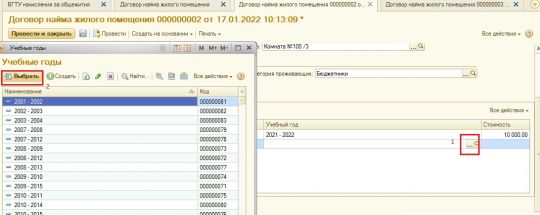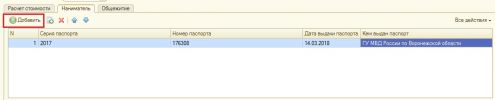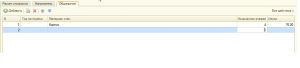Уважаемые пользователи, просим вас не печатать статьи и инструкции по использованию сервисов ВГТУ. Материалы постоянно изменяются и дополняются, поэтому бумажные версии очень быстро потеряют свою актуальность.
Доп соглашение к договору на проживание: различия между версиями
Mkorzhova (обсуждение | вклад) (Новая страница: « Для создания документа необходимо перейти на вкладку "Общежития ВГТУ" (1), далее выбрать...») |
Mkorzhova (обсуждение | вклад) |
||
| Строка 4: | Строка 4: | ||
Документ "Доп соглашение к договору на проживание" , возможно создать (3),создать новый документ копированием предыдущего (4), изменить(5), удалить(6) (рисунок 1). | Документ "Доп соглашение к договору на проживание" , возможно создать (3),создать новый документ копированием предыдущего (4), изменить(5), удалить(6) (рисунок 1). | ||
| − | [[Файл:14общ.jpg|ссылка=https://wiki.cchgeu.ru/%D0%A4%D0%B0%D0%B9%D0%BB:14%D0%BE%D0%B1%D1%89.jpg|без|мини|620x620пкс|Рисунок 1 - Документ "Доп соглашение к договору на проживание"]] | + | [[Файл:14общ.jpg|ссылка=https://wiki.cchgeu.ru/%D0%A4%D0%B0%D0%B9%D0%BB:14%D0%BE%D0%B1%D1%89.jpg|без|мини|620x620пкс|Рисунок 1 - Документ "Доп соглашение к договору на проживание"]]Для проведения данного документа необходимо заполнить следующие поля, нажимаем на выделенные значки и выбираем: |
| − | [[Файл:15общ.jpg|ссылка=https://wiki.cchgeu.ru/%D0%A4%D0%B0%D0%B9%D0%BB:15%D0%BE%D0%B1%D1%89.jpg|без|мини| | + | |
| + | * Дата (1) | ||
| + | * Документ основания (2) | ||
| + | * Вид соглашения (3) | ||
| + | * Вид договора (4) | ||
| + | * Наниматель (5) | ||
| + | * Период с(6) | ||
| + | * Период по (7) | ||
| + | * Период оплаты (8) | ||
| + | * Дата вступления в силу (9) | ||
| + | * Номер общежития (10) | ||
| + | * Комната (11) | ||
| + | * Предоставляется в связи с (12) | ||
| + | * Категория проживающего (13) | ||
| + | * Стоимость проживания (14) | ||
| + | * Льготный период с (15) до (16) | ||
| + | * Сумма за льгот период (17) | ||
| + | * Сумма к оплате (18) (рисунок 2). | ||
| + | |||
| + | На вкладке "Расчет стоимости" добавляем новую запись (19, 22,23) (рисунок 2).[[Файл:15общ.jpg|ссылка=https://wiki.cchgeu.ru/%D0%A4%D0%B0%D0%B9%D0%BB:15%D0%BE%D0%B1%D1%89.jpg|без|мини|662x662px|Рисунок 2 - Заполнение документа]]На рисунке 3 показан выбор вида коммунальной услуги. | ||
| + | [[Файл:6общ.jpg|без|мини|598x598пкс|Рисунок 3 - Вид коммунальной услуги]] | ||
| + | Далее выбираем учебный год (рисунок 4). | ||
| + | [[Файл:7бщ.jpg|без|мини|540x540пкс|Рисунок 4 - Выбор учебного года]] | ||
| + | Вводим стоимость (рисунок 5). | ||
| + | [[Файл:8бщ.jpg|без|мини|Рисунок 5 - Стоимость]] | ||
| + | На вкладке "Наниматель" заполняем необходимые поля (рисунок 6). | ||
| + | [[Файл:9общ.jpg|без|мини|495x495пкс|Рисунок 6 - Вкладка "Наниматель"]] | ||
| + | На вкладке "Общежития" так же вводим данные (рисунок 7). | ||
| + | [[Файл:10обще.jpg|без|мини|Рисунок 7 - Вкладка "Общежития"]] | ||
| + | Обязательно необходимо нажать провести и закрыть (24) (рисунок 2). | ||
Версия 18:35, 1 февраля 2022
Для создания документа необходимо перейти на вкладку "Общежития ВГТУ" (1), далее выбрать "Доп соглашение к договору на проживание" (2).
Документ "Доп соглашение к договору на проживание" , возможно создать (3),создать новый документ копированием предыдущего (4), изменить(5), удалить(6) (рисунок 1).
Для проведения данного документа необходимо заполнить следующие поля, нажимаем на выделенные значки и выбираем:
- Дата (1)
- Документ основания (2)
- Вид соглашения (3)
- Вид договора (4)
- Наниматель (5)
- Период с(6)
- Период по (7)
- Период оплаты (8)
- Дата вступления в силу (9)
- Номер общежития (10)
- Комната (11)
- Предоставляется в связи с (12)
- Категория проживающего (13)
- Стоимость проживания (14)
- Льготный период с (15) до (16)
- Сумма за льгот период (17)
- Сумма к оплате (18) (рисунок 2).
На вкладке "Расчет стоимости" добавляем новую запись (19, 22,23) (рисунок 2).
На рисунке 3 показан выбор вида коммунальной услуги.
Далее выбираем учебный год (рисунок 4).
Вводим стоимость (рисунок 5).
На вкладке "Наниматель" заполняем необходимые поля (рисунок 6).
На вкладке "Общежития" так же вводим данные (рисунок 7).
Обязательно необходимо нажать провести и закрыть (24) (рисунок 2).